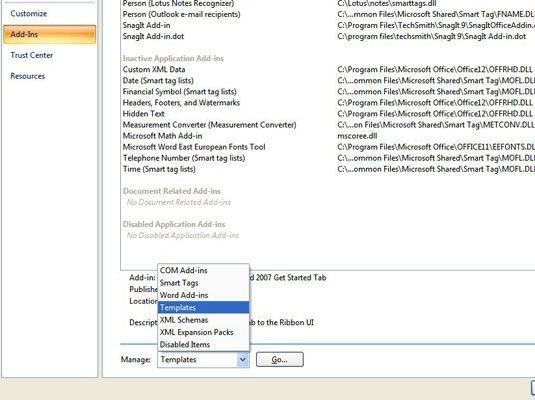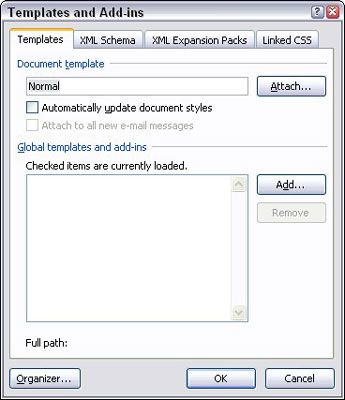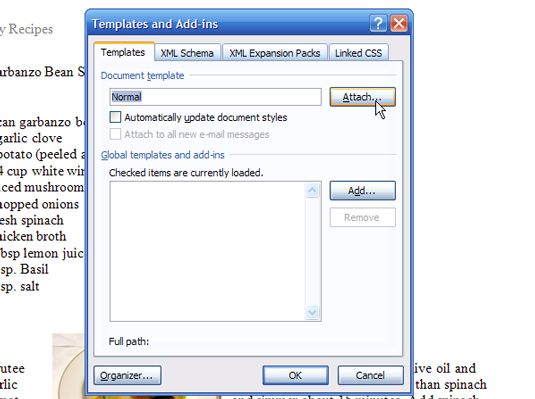Comment fixer un nouveau modèle à un document Word 2007
Tous les documents Word 2007 ont des modèles qui leur sont rattachés. Choisissez le modèle lorsque le document est d'abord créé ou que vous venez de créer un nouveau document, auquel cas le modèle Normal.dotm est utilisé. Vous pouvez également joindre un nouveau modèle à un document.
Ouvrez le document qui a besoin d'un nouveau modèle ci-joint.
Dans le menu de bouton Office, choisissez la commande Options Word.
Choisissez Add-Ins à partir du côté gauche de la boîte de dialogue Options Word.
Sur le côté droit de la fenêtre, près du bas, choisissez modèles de la liste déroulante Gérer.
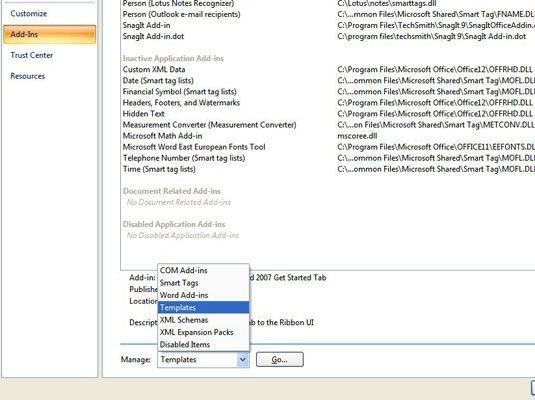
Cliquez sur le bouton Go.
La boîte Modèles et compléments de dialogue apparaît. Vous pouvez voir quel modèle est actuellement attaché au document en cochant le champ Modèle de document.
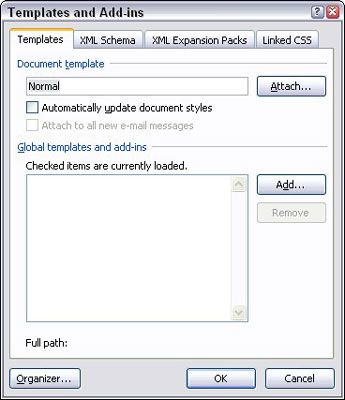
Cliquez sur le bouton Joindre.
Word affiche la boîte de dialogue Attacher modèle. Normalement, cette boîte de dialogue dans le dossier Modèles, où vous avez probablement stocké une multitude de modèles.
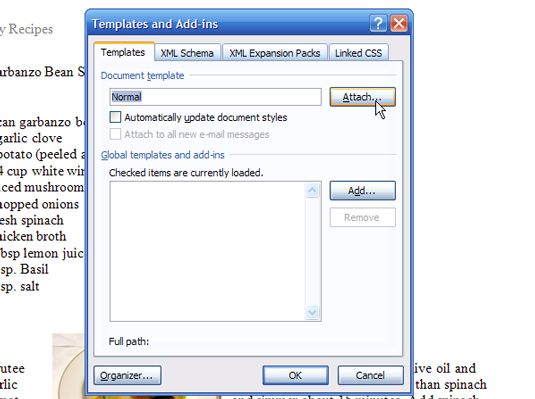
Sélectionnez le modèle que vous souhaitez joindre.
Cliquez sur le bouton Ouvrir.
Le modèle est maintenant attaché, mais vous pouvez avoir besoin de faire une chose de plus en arrière dans les modèles et compléments boîte de dialogue.
Eventuellement, sélectionnez Mettre à jour automatiquement les styles de document.
Mise à jour des styles signifie que les styles actuels de votre document sont modifiées pour refléter celles du nouveau modèle, qui est probablement ce que vous voulez. Sinon, ignorez cette étape.
Cliquez sur OK.
Les styles et les barres d'outils (et des macros) stockés dans ce modèle sont maintenant disponibles pour votre document, et le document est maintenant attaché au modèle.
A propos Auteur
 Comment créer des modèles de mots sur votre Mac
Comment créer des modèles de mots sur votre Mac Chaque document Word que vous créez sur votre Mac est façonné à partir d'une modèle. Le but d'un modèle consiste à stocker les modèles de documents. Dans l'acte de création d'un document, vous choisissez un modèle, et les styles sur le…
 Comment créer un modèle basé sur un mot 2010 Document
Comment créer un modèle basé sur un mot 2010 Document Rome n'a pas été construite en un jour, mais la construction de votre propre modèle de document Word 2010 peut prendre encore moins de temps. Vous pouvez facilement créer un modèle Word basé sur un document que vous avez déjà asservi plus.…
 Comment créer un modèle basé sur un document existant dans le mot 2 013
Comment créer un modèle basé sur un document existant dans le mot 2 013 Rome n'a pas été construite en un jour, mais la construction de votre propre modèle de document dans Word 2013 peut prendre encore moins de temps. Voilà parce que vous pouvez facilement créer un modèle basé sur un document que vous avez…
 Comment créer un Word 2007 à partir de zéro modèle
Comment créer un Word 2007 à partir de zéro modèle Avant de commencer un projet en utilisant Word 2007, vous pouvez créer un nouveau modèle pour elle. Votre modèle ne peut être qu'une conjecture quant à ce que les styles que vous voudrez, mais il est suffisant pour vous aider à démarrer et…
 Comment modifier un modèle existant dans Word 2007
Comment modifier un modèle existant dans Word 2007 Vous pouvez modifier un modèle Word 2007 de deux façons: Vous pouvez soit effectuer des modifications directement dans le modèle, ou vous pouvez modifier indirectement en apportant des changements à un document qui est basé sur le modèle. La…
 Comment naviguer dans l'écran de démarrage dans le mot 2 016
Comment naviguer dans l'écran de démarrage dans le mot 2 016 Après démarrage de Word 2016, la première chose que vous pouvez voir est ce qu'on appelle l'écran Parole Démarrer, comme indiqué ici. Il est plus convivial que cette page vide inquiétant qui a intimidé les écrivains depuis l'aube de papier.…
 Comment utiliser un document Word 2010 existant comme modèle
Comment utiliser un document Word 2010 existant comme modèle Une façon rapide et sale pour créer un modèle Word 2010 est de voler essentiellement un document Word existant, en utilisant comme modèle. Tout le texte du document est aspiré dans le nouveau document, ainsi que tous les modèles ou d'autres…
 Comment utiliser normal.dotm dans Word 2007
Comment utiliser normal.dotm dans Word 2007 Le modèle Normal - désigné par son nom de fichier, normal.dotm - est un fichier spécial dans Word 2007. Le modèle est où Word stocke tous les paramètres faites pour tout nouveau document que vous créez avec le raccourci Ctrl + N ou en…
 Comment utiliser des modèles dans Word 2,013
Comment utiliser des modèles dans Word 2,013 Un modèle est un gain de temps. Il est un moyen de créer Parole 2013 documents qui utilisent les mêmes styles et mise en forme sans que vous ayez à recréer tout ce travail et d'effort. Fondamentalement, le modèle permet d'économiser du…
 Comment attacher un modèle à un document de Word 2010
Comment attacher un modèle à un document de Word 2010 Des documents Word 2010 ont des modèles comme les gens ont des noms de famille. Surtout, les documents Word sont nés avec leurs modèles. Vous pouvez soit choisir le modèle lorsque le document est d'abord créé ou tout simplement créer un…
 Comment créer un modèle basé sur un document Word 2007
Comment créer un modèle basé sur un document Word 2007 Word 2007, il est facile de construire votre propre modèle de document, en la fondant sur un document existant. Cela signifie que vous ne devez pas recréer le même document et les mêmes formats, encore et encore.Rappelez-vous que le modèle doit…
 Comment gérer vos styles dans Word 2007
Comment gérer vos styles dans Word 2007 Vous pouvez gérer les styles en échangeant et en les partageant entre les documents et les modèles utilisant le style Organisateur Word 2007. Si vous créez un grand style, il est bon de l'utiliser dans plusieurs documents. L'Organisateur style…
 Comment faire pour démarrer un mot 2010 Document en utilisant un modèle
Comment faire pour démarrer un mot 2010 Document en utilisant un modèle Tous les documents dans Word 2010 sont basées sur un modèle. Lorsque vous ne spécifiez pas un modèle, Word utilise le modèle de document Normal, normal.dotm. Parole vient avec une foule de modèles déjà créés, ainsi que tous les modèles…
 Travailler avec des modèles dans WordPerfect 12
Travailler avec des modèles dans WordPerfect 12 Modèles sont des prototypes pour différents types de documents. Les modèles sont un peu comme des formulaires vierges. Ils ne contiennent pas nécessairement du texte, cependant. Un modèle peut contenir seulement une collection de polices…